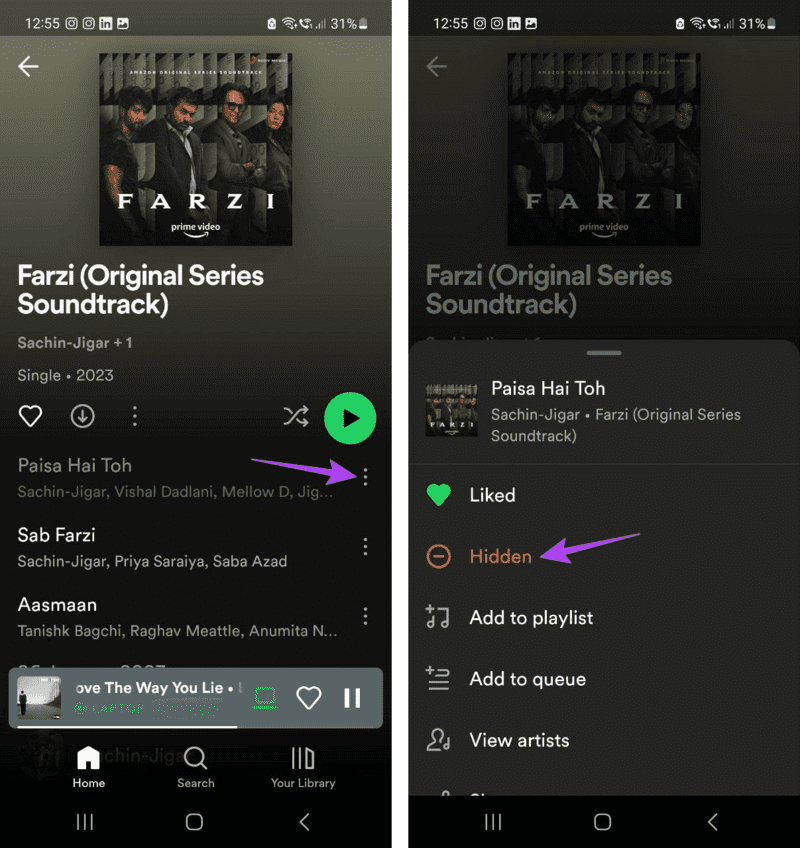كيفية إخفاء أو إظهار الأغاني على Spotify
عادةً ما تكون قوائم تشغيل Spotify مصدرًا ممتازًا لتنظيم روتين ملائم. سواء كان ذلك العمل أو القيام بالأعمال المنزلية العادية ، مع قائمة التشغيل الصحيحة ، كل شيء ممكن. ومع ذلك ، يصبح الأمر ممتعًا عندما تكون متحمسًا ، لكن الأغاني تصبح مظلمة وكئيبة. لضمان عدم حدوث ذلك ، يمكنك إخفاء أو حتى منع إظهار تلك الأغاني على Spotify.
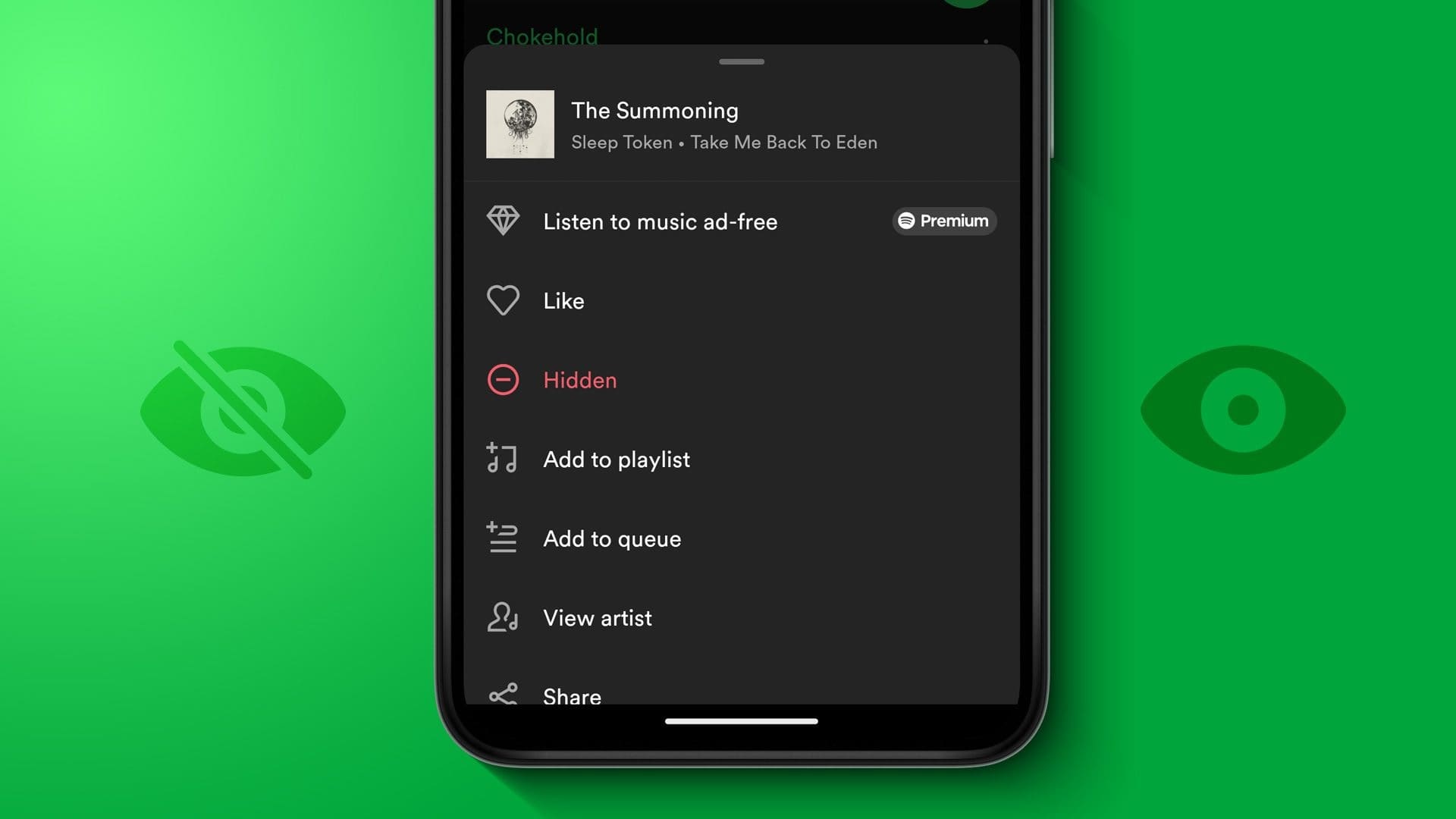
في حين أن إخفاء أغاني Spotify له مزاياه ، إلا أنه يحتوي أيضًا على بعض القيود. على سبيل المثال ، حتى الآن ، لا يمكنك إخفاء الأغاني من قائمة التشغيل التي أنشأتها على Spotify. بالإضافة إلى ذلك ، فإن عدم وجود ميزة الإخفاء في تطبيق Spotify لسطح المكتب يمثل مشكلة أيضًا. إذن ، ألا يمكن أن يتم ذلك بعد ذلك؟ استمر في القرائة لتجدها.
كيفية إخفاء الأغاني المخفية أو مشاهدتها على تطبيق SPOTIFY MOBILE
يعد إخفاء أغنية مهمة عملية سهلة عند استخدام تطبيق Spotify للجوال. ما عليك سوى فتح قائمة التشغيل ذات الصلة وإخفاء الأغنية. ثم استخدم خيارات القائمة لإخفاء الأغنية من قائمة التشغيل. بمجرد الانتهاء ، ستصبح الأغنية غير متوفرة في قائمة التشغيل. بعد ذلك ، يمكنك استخدام خيار إظهار لإتاحة الأغنية المخفية مرة أخرى على Spotify. إليك الطريقة.
ملاحظة: لا تعمل هذه الطريقة مع قوائم تشغيل Spotify التي أنشأها المستخدم.
1. لقوائم التشغيل المنسقة من Spotify
الخطوة 1: افتح Spotify واضغط على قائمة التشغيل.
الخطوة 2: هنا ، اضغط على أيقونة ثلاثية النقاط أمام الأغنية ذات الصلة.
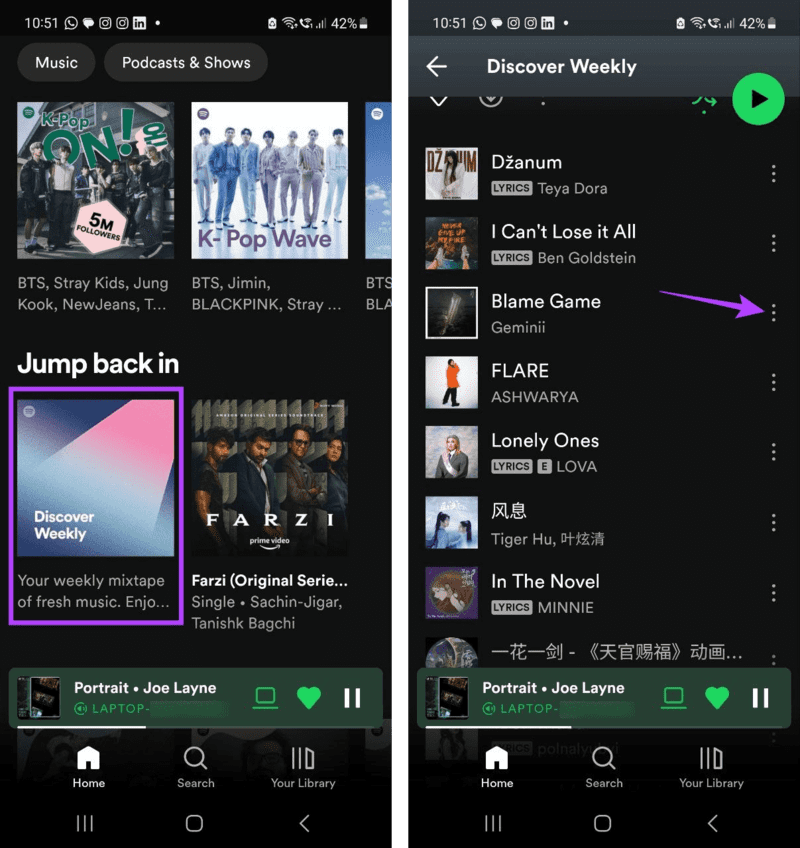
إلى الخطوة 3: الآن ، اضغط على “إخفاء هذه الأغنية”. إذا كنت تستخدم تطبيق Spotify iOS ، فانقر على إخفاء الأغنية.
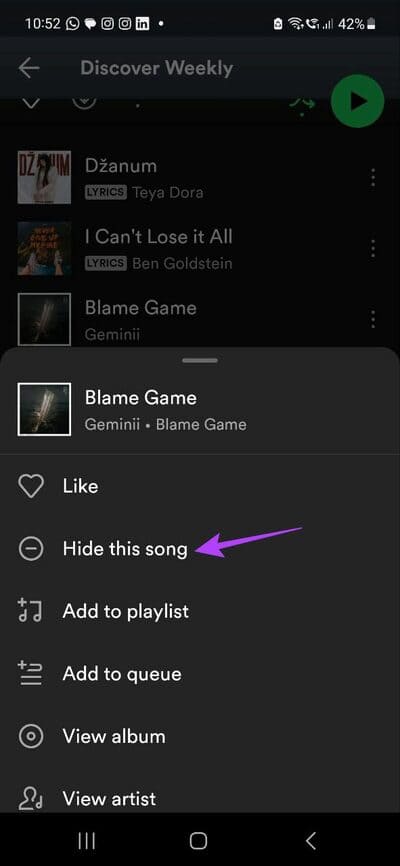
ملاحظة: يمكنك أيضًا إظهار الأغنية إذا أردت ذلك. ببساطة ، انتقل إلى الأغنية التي ترغب في إظهارها واضغط على أيقونة – الموجودة أمامها.
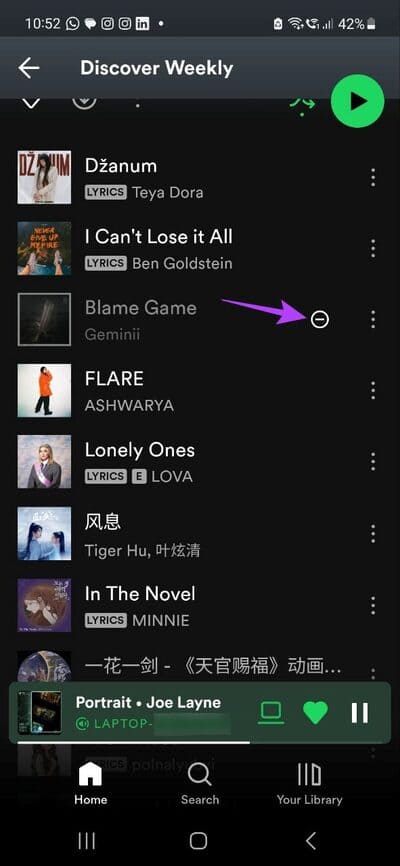
كرر العملية للأغاني الأخرى. بهذه الطريقة ، ستتمكن من رؤية جميع الأغاني المخفية على Spotify.
2. لقوائم التشغيل التجارية العامة
الخطوة 1: افتح Spotify وانقر على قائمة التشغيل ذات الصلة.
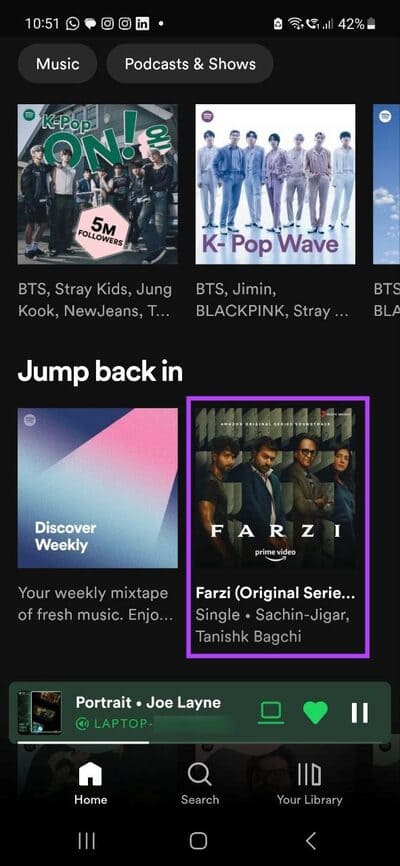
الخطوة 2: اذهب إلى الأغنية التي ترغب في إخفاءها واضغط على أيقونة ثلاثية النقاط.
إلى الخطوة 3: هنا ، اضغط على “إخفاء هذه الأغنية”. يمكن لمستخدمي iOS النقر فوق إخفاء الأغنية.
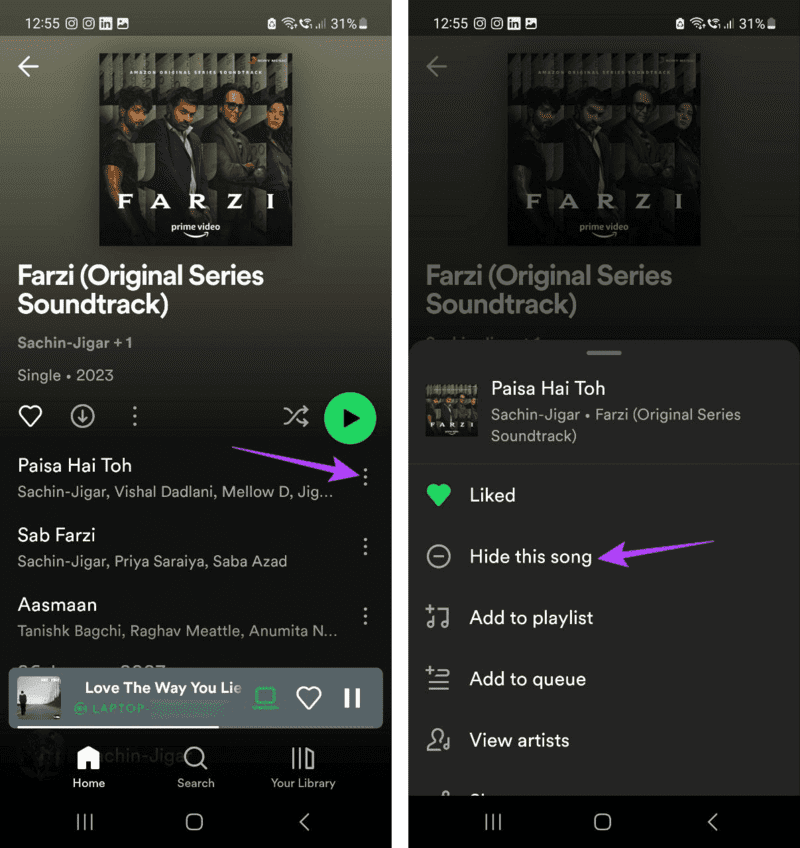
سيؤدي هذا إلى إخفاء الأغنية على الفور على Spotify. ومع ذلك ، إذا كنت ترغب في رؤيتها مرة أخرى ، فيمكنك أيضًا إظهار الأغنية على Spotify.
قم بإلغاء إخفاء أغنية على تطبيق Spotify للجوال
الخطوة 1: اضغط على أيقونة ثلاثية النقاط أمام الأغنية الرمادية.
الخطوة 2: الآن ، اضغط على اخفاء.
سيؤدي هذا إلى إظهار الأغنية المخفية مرة أخرى على Spotify.
كيفية إخفاء أو إخفاء أغنية باستخدام تطبيق SPOTIFY للسطح المكتب
الآن ، نظرًا لعدم توفر خيارات أصلية يمكن أن تساعدك في إخفاء أغنية على تطبيق Spotify لسطح المكتب ، يمكنك إزالة الأغنية من قائمة التشغيل بدلاً من ذلك. سيضمن ذلك عدم ظهور الأغنية بشكل عشوائي عند الاستماع إلى قائمة التشغيل. اتبع الخطوات أدناه للقيام بذلك.
ملاحظة: تعمل هذه الطريقة فقط مع قوائم التشغيل التي أنشأها المستخدم على Spotify.
إخفاء أغنية Spotify
الخطوة 1: افتح تطبيق Spotify لسطح المكتب.
الخطوة 2: الآن ، انقر فوق قائمة التشغيل ذات الصلة. استخدم الشريط الجانبي لـ Spotify للبحث عن قائمة التشغيل إذا لم تكن مرئية على الصفحة الرئيسية.
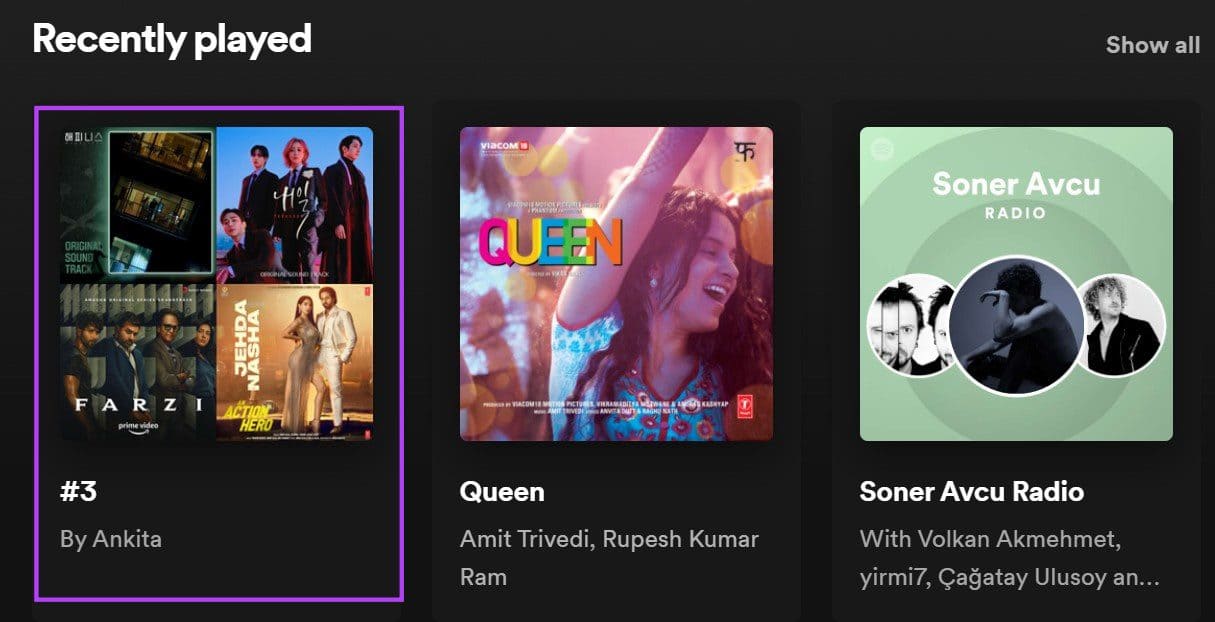
إلى الخطوة 3: بعد ذلك ، انتقل إلى الأغنية التي ترغب في إخفائها من قائمة التشغيل الخاصة بك. بمجرد ظهور الخيار ، انقر فوق أيقونة ثلاثية النقاط.
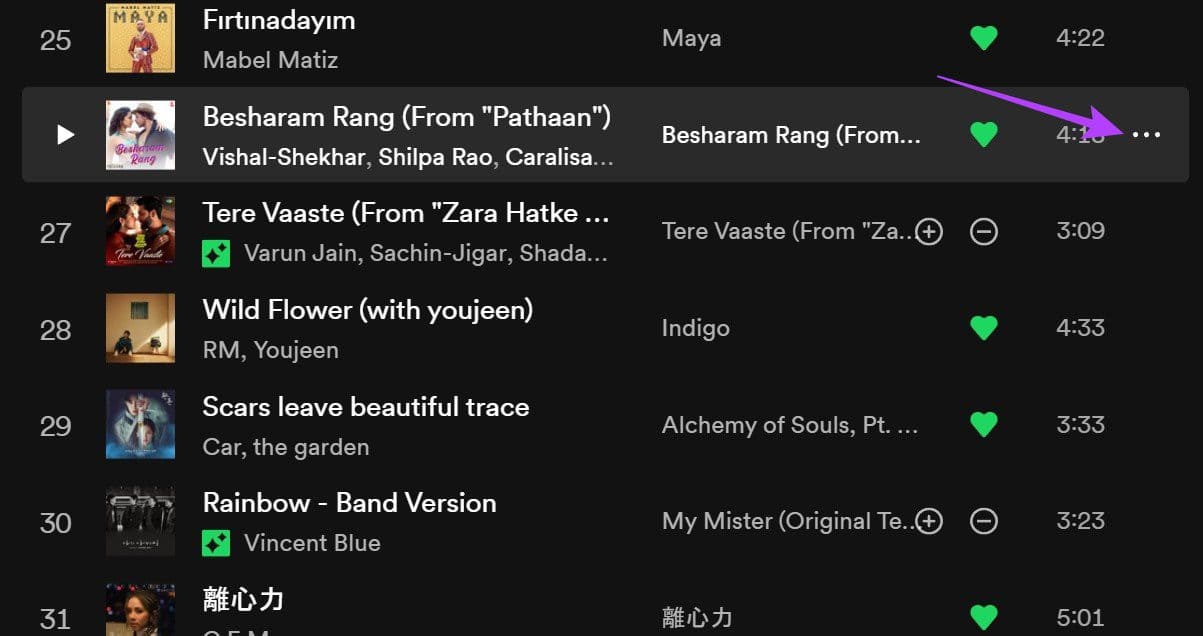
الخطوة 4: هنا ، انقر فوق “إزالة من قائمة التشغيل هذه”.
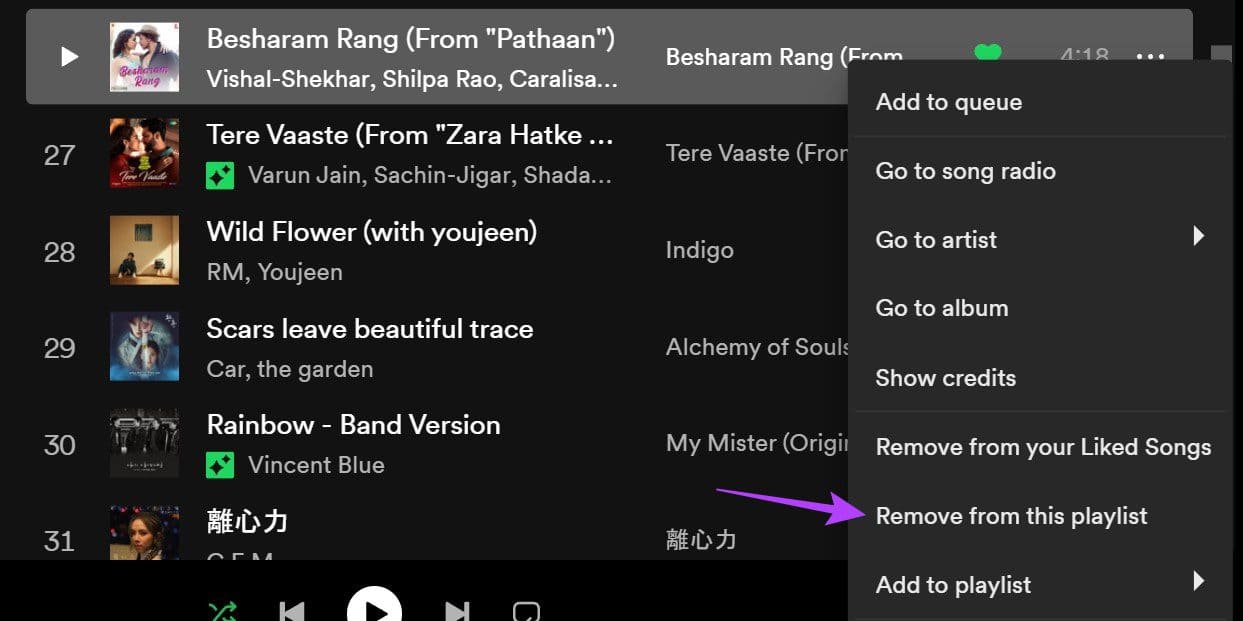
سيؤدي هذا إلى إخفاء الأغنية فورًا عن طريق إزالتها من قائمة التشغيل الخاصة بك. يمكنك أيضًا تكرار العملية لإخفاء الأغاني الأخرى من قائمة التشغيل الخاصة بك.
إظهار أغنية على Spotify
إذا كنت ترغب في إظهار الأغنية على Spotify باستخدام سطح المكتب ، فإن الخيار الوحيد هو إضافتها مرة أخرى إلى قائمة التشغيل. كما ذكر أعلاه ، تعمل هذه الطريقة فقط مع قوائم التشغيل التي أنشأها المستخدم.
الخطوة 1: من خيارات القائمة ، انقر فوق “بحث“.
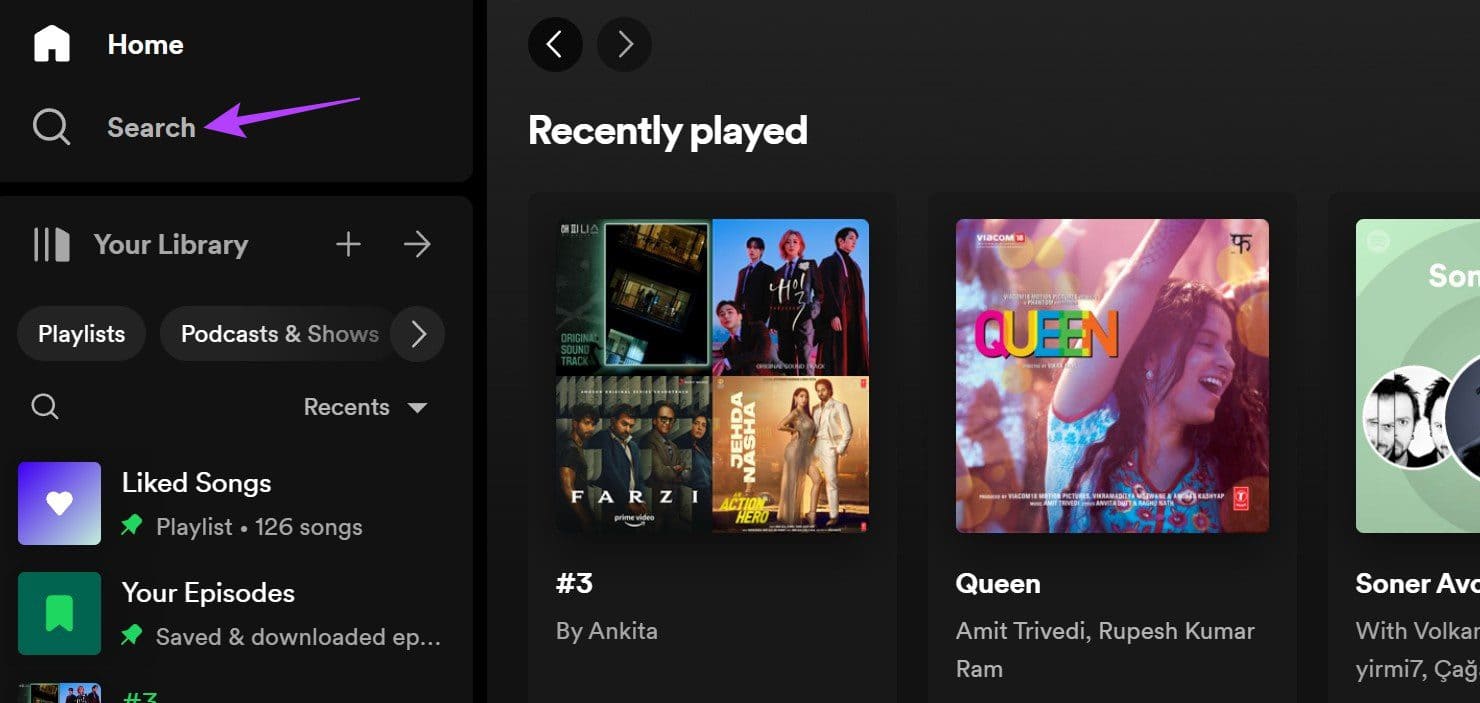
الخطوة 2: في شريط البحث ، اكتب اسم الأغنية ذات الصلة.
إلى الخطوة 3: الآن ، انقر فوق الأغنية من نتائج البحث.
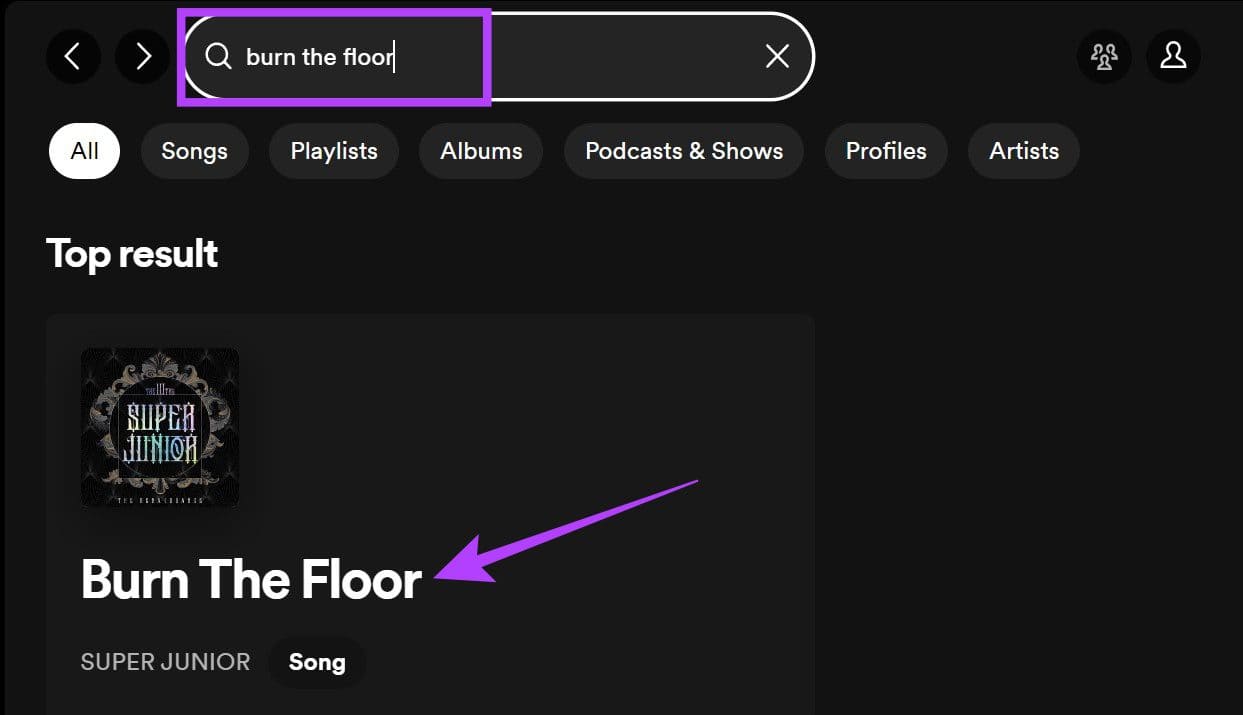
الخطوة 4: اذهب إلى الأغنية وانقر على أيقونة ثلاثية النقاط أمامها.
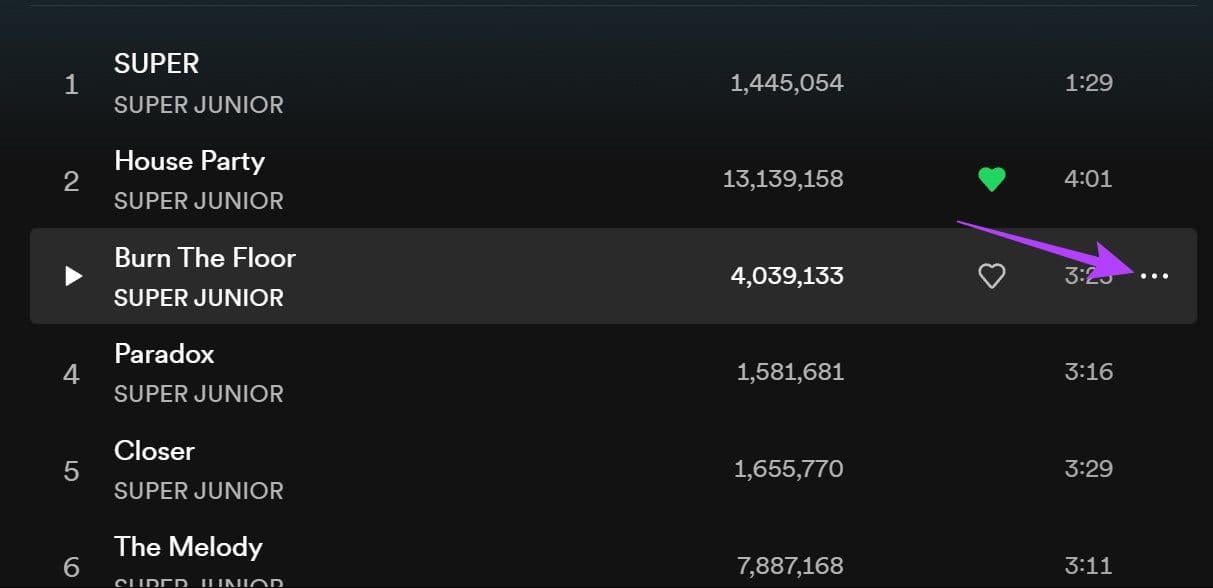
الخطوة 5: هنا ، انتقل إلى خيار “إضافة إلى قائمة التشغيل”.
إلى الخطوة 6: بعد ذلك ، من القائمة ، انقر فوق قائمة التشغيل التي ترغب في إتاحة الأغنية بها.
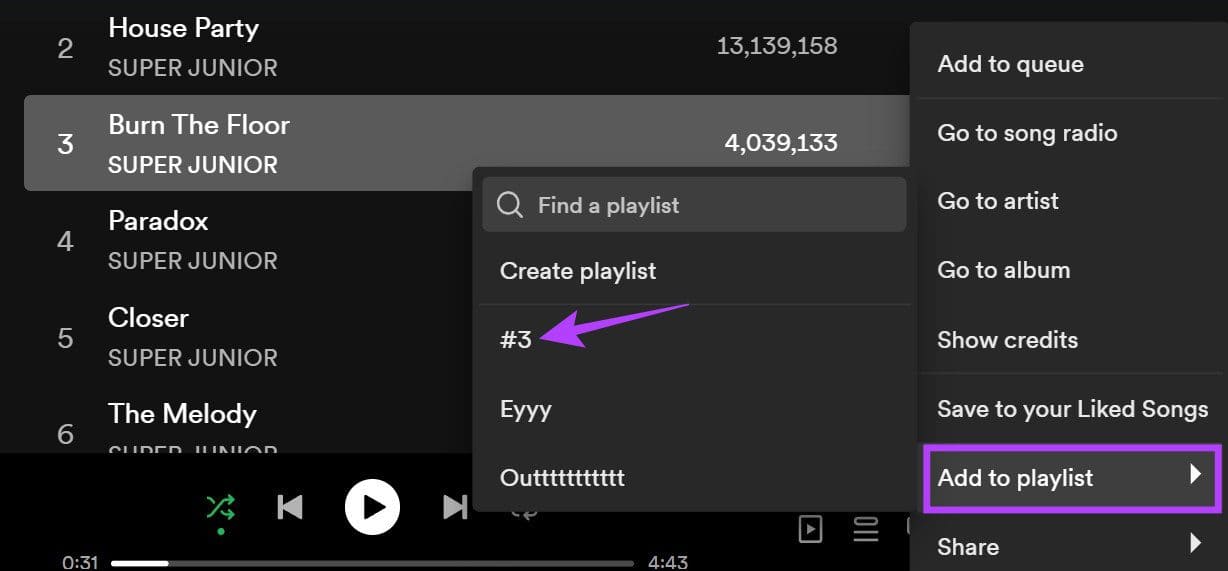
سيؤدي هذا إلى جعل الأغنية مرئية مرة أخرى على تطبيق Spotify لسطح المكتب.
تمكين إظهار الأغاني غير القابلة للتشغيل على SPOTIFY
عند تنسيق قوائم التشغيل الشخصية على Spotify ، لا بد أنك لاحظت اختفاء بعض الأغاني من وقت لآخر. يمكن أن يكون هذا بسبب أي شيء ، من الأغنية التي لا تتوفر حاليًا إلى الأغنية التي تتم إزالتها من مجموعة Spotify. في هذه الحالة ، يمكنك البحث في Spotify وإضافة الأغنية مرة أخرى ، إذا كانت متوفرة.
لمشاهدة هذه الأغاني المخفية ، يمكنك السماح لـ Spotify بإظهار الأغاني غير المتاحة لك. وإليك كيفية ذلك على تطبيق Spotify Android و iOS.
ملاحظة: تكون الأغاني غير القابلة للتشغيل مرئية بشكل افتراضي على تطبيق Spotify لسطح المكتب.
على Android
الخطوة 1: افتح تطبيق Spotify Android.
الخطوة 2: هنا ، اضغط على أيقونة العجلة المسننة.
إلى الخطوة 3: بمجرد فتح قائمة الإعدادات ، قم بالتمرير لأسفل وإيقاف تشغيل تبديل “إخفاء الأغاني غير القابلة للتشغيل”.

سيجعل Spotify الآن جميع الأغاني المضافة حاليًا إلى قائمة التشغيل الخاصة بك مرئية ، بغض النظر عما إذا كان يمكن تشغيلها أم لا.
على iPhone
الخطوة 1: افتح تطبيق Spotify iOS.
الخطوة 2: بعد ذلك ، اضغط على أيقونة العجلة المسننة في الزاوية اليمنى العليا.
إلى الخطوة 3: حدد التشغيل.
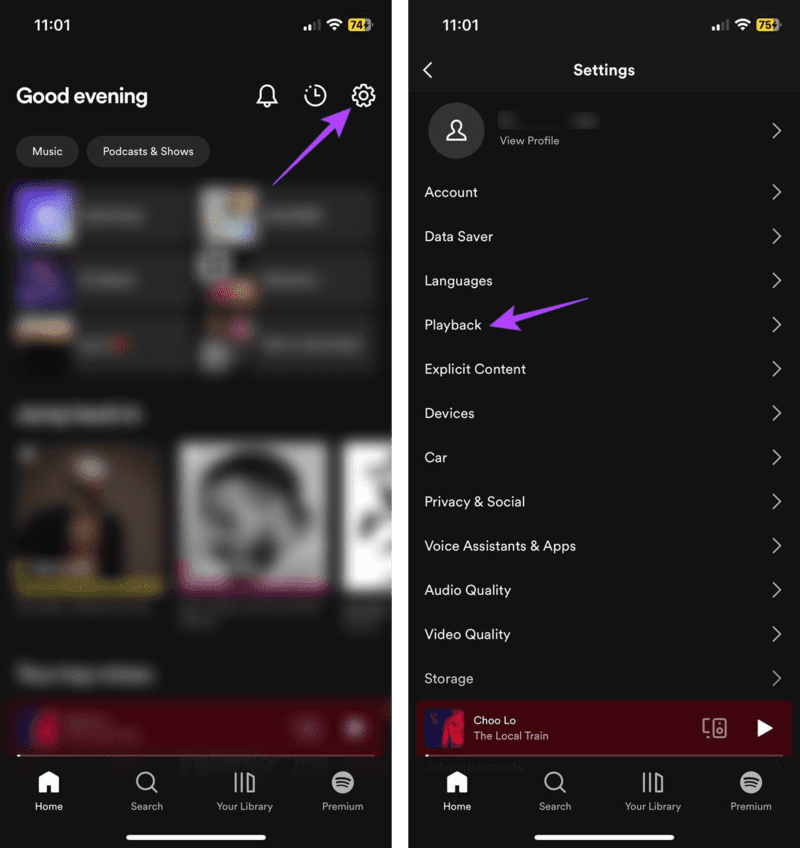
الخطوة 4: هنا ، قم بإيقاف تشغيل تبديل “إخفاء الأغاني غير القابلة للتشغيل”.
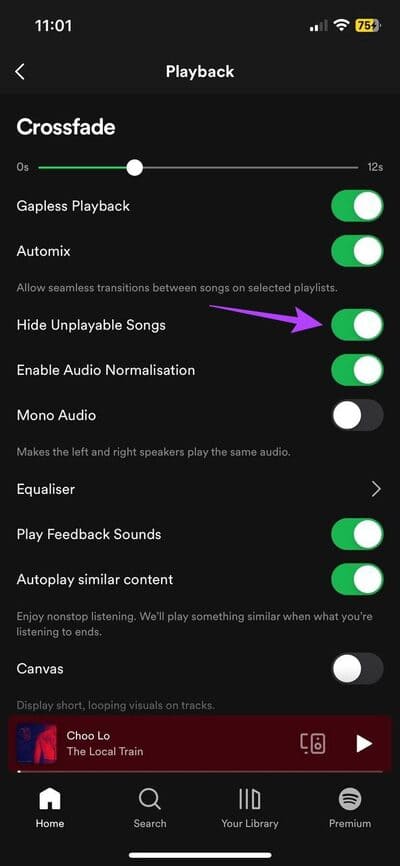
سيُظهر لك هذا جميع الأغاني غير القابلة للتشغيل على Spotify.
أسئلة وأجوبة لاستخدام SPOTIFY
1. هل يمكنك إزالة المتابعين على Spotify؟
لإزالة متابعيك على Spotify ، افتح صفحة ملف تعريف Spotify وانقر على متابعيك. هنا ، اضغط على المتابع ذي الصلة. بمجرد وصولك إلى صفحة الملف الشخصي لمتابعك ، انقر على أيقونة ثلاثية النقاط> حظر> حظر. سيؤدي هذا إلى حظر المتابع وإزالته على الفور من قائمة متابعيك على Spotify.
2. هل من الممكن تغيير اسم مستخدم Spotify الخاص بك؟
لا ، لا يمكنك تغيير اسم المستخدم الخاص بك على Spotify. ومع ذلك ، يمكنك تغيير اسم عرض Spotify الخاص بك. لمزيد من التفاصيل ، تحقق من الشرح الخاص بنا حول تغيير اسم عرض Spotify الخاص بك.
اسمع ما تريد
قوائم تشغيل Spotify ممتعة دائمًا للاستماع إليها. ومع ذلك ، فإن الأغاني غير المرحب بها ليست كذلك. لذلك ، نأمل أن تساعدك هذه المقالة في فهم كيفية إخفاء الأغاني أو إظهارها على Spotify. بالإضافة إلى ذلك ، إذا كنت ترغب في مشاركة قوائم التشغيل الخاصة بك على Spotify مع الآخرين ، ففكر في إنشاء رمز Spotify لهم.